
Inhoudsopgave:
- Auteur John Day [email protected].
- Public 2024-01-30 11:17.
- Laatst gewijzigd 2025-01-23 15:01.




Dit instructable is voor ARMTRONIX WIFI Heavy Duty relaisbord VER 0.1.
ARMtronix WiFi/BT Heavy Duty relaisbord is een IOT-bord. Het is ontworpen om een belasting aan te kunnen met een hoog stroomverbruik bij 240 V AC.
Stap 1: Veiligheidswaarschuwingen

Opmerking:
dat, dit bord moet worden gevoed met AC 230V met de vereiste stroom. Werk en ga voorzichtig om met wisselstroom aangezien dit schadelijk en gevaarlijk is voor mensen. Het aanraken van stroomdraad of bord wanneer het AAN is, is gevaarlijk en niet aan te raden, het kan de dood veroorzaken, vermijd het alstublieft
Zelfs een 50 V AC-voeding is voldoende om je te doden. Schakel de netspanning uit voordat u aansluitingen maakt of wijzigt, wees zeer voorzichtig. Als u niet zeker bent van iets met betrekking tot de AC-toevoerleidingen, bel dan een elektricien en vraag hem om u hiermee te helpen. Probeer niet om op het lichtnet aan te sluiten, tenzij u een adequate opleiding en toegang tot de juiste veiligheidsuitrusting hebt. Werk nooit alleen aan hoge spanningen als u alleen bent. Zorg er altijd voor dat je een vriend/partner hebt die je kan zien en horen en die weet hoe hij de stroom snel kan uitschakelen in geval van een ongeluk. Gebruik als veiligheidsmaatregel een 2A-zekering in serie met de ingang naar het bord. Basis bedradingsschema is beschikbaar op onze instructables-pagina en github. Verwijs ze alstublieft door
Brandgevaar: Verkeerde aansluitingen maken, meer dan het nominale vermogen verbruiken, contact met water of ander geleidend materiaal en andere vormen van verkeerd gebruik/overmatig gebruik/storingen kunnen allemaal oververhitting veroorzaken en het risico op brand veroorzaken. Test uw circuit en de omgeving waarin het wordt ingezet grondig voordat u het ingeschakeld en zonder toezicht laat. Volg altijd alle brandveiligheidsmaatregelen
Stap 2: INLEIDING: Wifi_BT HDR (Heavy Duty Relay) Board

Producteigenschappen
1) Werkt direct met wisselstroom 100 - 240 V AC 50-60 Hz.
2) Productfirmware kan worden bijgewerkt/opnieuw geladen/gewijzigd volgens de vereisten van de gebruiker.
3) Eén relais met actieve AC-uitgang via GEEN PIN van relais Neutraal toegankelijk voor gebruiker.
4) Board output kan hogere belasting aan.
5) WiFi met MQTT- of
6) MQTT-authenticatie met gebruikersnaam en wachtwoord.
7) Basisfirmware om SSID en wachtwoord in te voeren om verbinding te maken met de router.
8) Firmware heeft de mogelijkheid om het apparaat te besturen via HTTP- en MQTT-modus.
9) Drukknop aan boord Voorzien voor apparaatreset.
10) Kan worden geconfigureerd voor Amazon Alexa of Google Assistant
11) GPIO 21, 22, 33 en 34 zijn toegankelijk in de header voor de gebruiker voor hun toepassing.
De vormfactor van het apparaat is 100 mm * 50 mm, zoals weergegeven in afbeelding 1. Wifi BT HDR Switch (Heavy Duty Relay) kan worden gebruikt voor WiFi-compatibele gebouwautomatiseringstoepassingen. Deze kan een belasting aan met een hoog stroomverbruik bij 240 V AC. Er is een relais aan boord gemonteerd om externe elektrische belastingen te regelen (AAN/UIT) vanuit een mobiele applicatie met behulp van het MQTT/HTTP-protocol. Het heeft ook functies zoals stroomaanwezigheidsdetectie na relais en virtuele AC-schakelaar. Het bord heeft een programmeerheader (TX, RX, DTR, RTS) die compatibel is met NodeMCU, het kan worden gebruikt met Arduino IDE voor programmering met behulp van een externe USB-UART-converter. Het heeft een ingebouwde voedingsmodule die standaard AC-spanning als ingang gebruikt en de vereiste DC-spanning als uitgang levert. De DC-spanning wordt gebruikt om de WiFi-module aan boord van stroom te voorzien om WiFi-communicatie met mobiele telefoons tot stand te brengen.
Stap 3: Functioneel blokdiagram

SYSTEEM OVERZICHT
1. AC naar DC voedingsmodule
AC naar DC converter is voedingsmodule. Deze voedingsmodule corrigeert en regelt spanning van 230 V AC naar 5 V DC met een uitgangsstroomcapaciteit van 0,6 A DC. Het vermogen van de HLK-PM01 is maximaal 3W. De 5V-voeding wordt gebruikt om het relais en de USB-UATT-converter aan te zetten
2. Wi-Fi-module
Wifi-module die op het bord wordt gebruikt, is ESP32 met zijn minimale GPIO's die gemakkelijk toegankelijk zijn in een header voor gebruikers voor hun eigen toepassing. Wifi-module wordt ingeschakeld via 3,3 V DC. Het werkt op zowel het MQTT- als het
3. Elektromechanisch relais
Elektromechanisch relais wordt gevoed door 5 V DC. De AC spanningvoerende terminal (NO) krijgt toegang tot de gebruiker in een aansluitblok om belastingen te regelen. Een opto-isolator gebaseerd stuurcircuit wordt gebruikt om het relais aan te sturen, om isolatie te creëren tussen het AC- en DC-gedeelte van het relais.
4. AC virtuele schakelaar
AC Virtueel schakelcircuit is verbonden met de Wifi-module via een opto-isolator AC-DC-isolatie. Het geeft een ZCD-uitgang naar Wifi-module om de verandering in de status van de schakelaar te detecteren.
5. DC virtuele schakelaar
DC Virtueel schakelcircuit is rechtstreeks verbonden met de Wifi-module met trekweerstand bij GPIO.
Opmerking: zowel AC- als DC-virtuele schakelcircuits zijn aangesloten op dezelfde GPIO-pin van ESP32. Daarom wordt voorgesteld om slechts één van de virtuele schakelaars tegelijk aan te sluiten
Stap 4: Headerdetails en programmeerstappen



Maak de volgende aansluiting voor ESP32S:
1. Sluit de pin "RX van FTDI naar TXD" van J1 aan.
2. Sluit de pin "TX van FTDI naar RXD" van J1 aan.
3. Sluit de "DTR van FTDI naar DTR" pin van J1 aan.
4. Sluit de "RTS of FTDI to RTS" pin van J1 aan.
5. Sluit de “VCC of FTDI to 3.3V” pin van J1 aan.
6. Verbind de pin "GND van FTDI met GND" van J1.
7. Zie Afbeelding 4 voor aansluiting.
Opmerking: Wijzig de Jumper-instelling 5Vcc in 3.3Vcc in het FTDI-bord. Als u vergeet te vervangen, bestaat de kans dat u de ESP32S beschadigt
Open uw code in ArduinoIDE, klik op het tabblad Tools, selecteer 'Board:Arduino/Genuino Uno' en selecteer 'NodeMCU-32S' zoals weergegeven in onderstaande afbeelding 5.
Klik op het tabblad Extra en selecteer 'Programmer: Arduino als ISP', zie figuur 6.
Klik op het tabblad Extra, selecteer "Poort: "COMx", klik hieronder op "COMx" om te selecteren. (“x” verwijst naar het poortnummer dat beschikbaar is op uw computer) Zie afbeelding 7.
Het programma uploaden, zie figuur 8.
Stap 5: Bedradingsschema's




PROCEDURE VOEDING OP HET APPARAAT
1. Maak een ingangsaansluiting AC-fase en neutrale aansluiting zoals weergegeven in Afbeelding 11.
2. Gebruik een elektrische externe zekering en een MCB met een classificatie van 2A/250V, in serie voor de ingangsaansluitingen voor veiligheidsdoeleinden.
3. Controleer en zorg ervoor dat er geen kortsluiting is tussen fase en nul.
4. Zorg ervoor dat veiligheidsmaatregelen worden genomen.
5. Zet het apparaat AAN door de hoofdingang AAN te zetten.
6. Kijk vervolgens of de LED D2 op het apparaat AAN staat.
7. Als het apparaat NIET AAN staat, zet dan de hoofdingang UIT en controleer opnieuw op aansluitingen door de bovenstaande stappen te volgen.
Borddetails worden getoond in figuur 9
Belasting aansluiting bedradingsschema zie Figuur 10
Aansluitschema stopcontact, zie Afbeelding 11.
Opmerking:
1. Gebruik voor hogere belastingen de ingebouwde nulleider niet en het wordt aanbevolen om een externe nulleider te gebruiken
2. Boordzekering is alleen voor SMPS en niet voor belastingen
Stap 6: PROCEDURE OM HET APPARAAT TE CONFIGUREREN



Zet het apparaat AAN, zodat het het toegangspunt zal hosten zoals weergegeven in Afbeelding 12.
Verbind de mobiel/laptop met het toegangspunt met Armtronix-(mac-id). EX: Armtronix-1a-65-7 zoals weergegeven in afbeelding 13.
Nadat u verbinding hebt gemaakt, opent u de browser en voert u het 192.168.4.1 IP-adres in, het zal de webserver openen zoals weergegeven in afbeelding 14.
vul de SSID en het wachtwoord in en selecteer HTTP, als de gebruiker verbinding wil maken met MQTT, moet hij het keuzerondje MQTT selecteren, het IP-adres van de MQTT-broker invoeren, het MQTT-publicatieonderwerp invoeren en vervolgens het MQTT-onderwerp abonneren en indienen.
Nadat de configuratie is verzonden, maakt de ESP32S verbinding met de router en wijst de router een IP-adres toe aan het bord. Open dat IP-adres in de browser om de switch te bedienen (Relay).
Opmerking:
192.168.4.1 is het standaard IP-adres wanneer ESP host, na configuratie, om het IP-adres van de router te controleren, moet u inloggen op de router, of download de FING-app van de Google Play Store, sluit uw mobiel aan op de router, u kunt alles controleren de apparaatgegevens die op uw router zijn aangesloten
Als u een verkeerd wachtwoord hebt geconfigureerd en de SSID correct is, probeert het apparaat in dit geval verbinding te maken maar het wachtwoord komt niet overeen, het begint te resetten, dus het apparaat maakt geen verbinding met de router en het zal ook niet hosten, u moet de router afsluiten. Vervolgens begint het apparaat opnieuw te hosten en moet u de router opnieuw configureren (zie Afbeelding 12, 13, 14) en de router opnieuw opstarten
Zonder de SSID en het wachtwoord te configureren, kunnen we de Wifi Switch bedienen door verbinding te maken met het toegangspunt van het apparaat en het IP-adres van het apparaat te openen, dwz 192.168.4.1. De webserverpagina toont de link met de naam Control GPIO zoals weergegeven in de afbeelding 10, door op deze link te klikken, kunnen we het Wifi Switch-bord bedienen, maar de reactie zal traag zijn.
Aanbevolen:
Het ThreadBoard (niet-3D-geprinte versie): E-Textile Rapid Prototyping Board: 4 stappen (met afbeeldingen)

De ThreadBoard (niet-3D-gedrukte versie): E-Textile Rapid Prototyping Board: de Instructable voor de 3D-geprinte versie van de ThreadBoard V2 is hier te vinden. Versie 1 van de ThreadBoard is hier te vinden. Door de hindernissen van kosten, reizen, pandemieën en andere barrières, heb je misschien geen toegang tot een 3D-printer, maar wil je
FMi_V BOARD UNO: 6 stappen
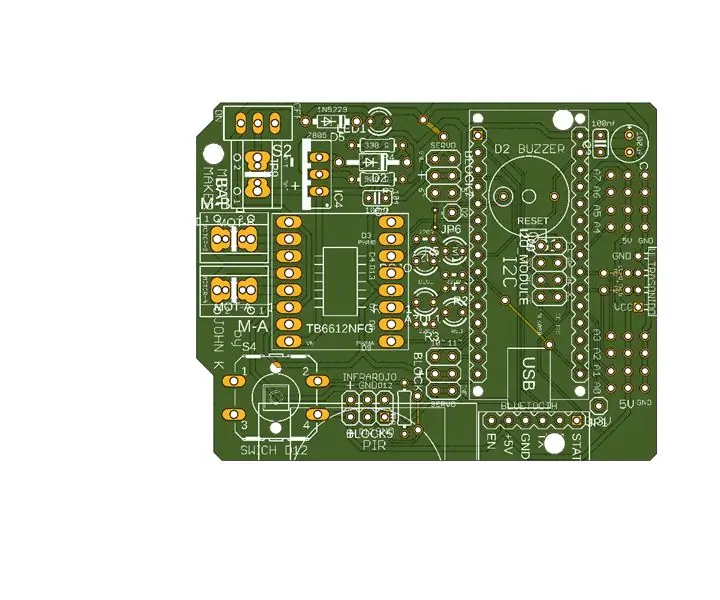
FMi_V BOARD UNO: HOLA AMIGOS Siempre me he preguntado door que la mayoría que realizan proyectos siempre terminan escogiendo el arduino uno ? door eso decidí realizar una encuesta entre mis amigo, compañeros y profesores por que escogen el arduino uno? ja
ESP8266 RGB LED STRIP WIFI-bediening - NODEMCU Als een IR-afstandsbediening voor ledstrip, bestuurd via wifi - RGB LED STRIP Smartphone-bediening: 4 stappen

ESP8266 RGB LED STRIP WIFI-bediening | NODEMCU Als een IR-afstandsbediening voor ledstrip, bestuurd via wifi | RGB LED STRIP Smartphone-bediening: Hallo allemaal, in deze tutorial zullen we leren hoe we nodemcu of esp8266 kunnen gebruiken als een IR-afstandsbediening om een RGB LED-strip te bedienen en Nodemcu zal worden bestuurd door smartphone via wifi. Dus in principe kun je de RGB LED STRIP bedienen met je smartphone
ESP8266-NODEMCU $3 WiFi-module #1- Aan de slag met WiFi: 6 stappen

ESP8266-NODEMCU $3 WiFi-module #1- Aan de slag met WiFi: een nieuwe wereld van deze microcomputers is gearriveerd en dit ding is de ESP8266 NODEMCU. Dit is het eerste deel dat laat zien hoe je de omgeving van de esp8266 in je arduino IDE kunt installeren via de aan de slag-video en als de onderdelen inc
Hoe IRC (Internet Relay Chat) te gebruiken: 5 stappen

Hoe IRC (Internet Relay Chat) te gebruiken: [EDIT] Dit is een Instructable bedoeld als een starter voor degenen die Internet Relay Chat of IRC nog niet begrijpen. Dit project is niet bedoeld om de volledige reikwijdte van IRC en de mogelijkheden van elke individuele klant te dekken, maar is gericht op het winnen
